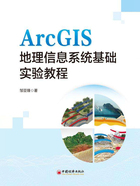
上QQ阅读APP看本书,新人免费读10天
设备和账号都新为新人
2.1 创建新的Shapefile
创建一个新的Shapefile时,定义的基本要素类型(点、线、面)决定了其文件类型。Shapefile文件创建之后,其要素类型将无法修改。
创建步骤如下:
①启动ArcMap,如图2-1所示,在ArcMap界面中的右侧窗口“Catalog”(目录)中选中目标文件夹(即用来储存Shapefile文件的目标文件夹)。
②如图2-2所示,右键单击目标文件夹,选择“New”(新建)→“Shapefile”。

图2-1

图2-2
③在弹出的对话框中,依次设置文件名称和要素类型。要素类型可以通过在Feature Type选项中下拉菜单来设置:有“Point”(点)、“Polyline”(折线)、“Polygon”(面)、“MultiPoint”(多点)、“MultiPatch”(多面体)等要素类型可供选择,如图2-3所示。

图2-3
④如图2-4所示,点击“Edit”(编辑)按钮,打开“Spatial Reference Properties”(空间参考属性)对话框,在下方可以选择定义Shapefile的坐标系统,如果选择默认不定义Shapefile的坐标系统,那么该Shapefile直到被定义之前,坐标系都是“Unkown”(未知)。还可以点击图2-5所示按钮,导入自定义的坐标系统。

图2-4

图2-5
⑤单击“OK”(确定),Shapefile文件创建完成。